Copier la sélection dans une feuille de base de données en utilisant VBA dans Microsoft Excel
Lorsque nous écrivons le codage VBA pour nous épargner du travail répétitif, la sélection des données joue un rôle très important. Ainsi, dans cet article, vous apprendrez à sélectionner les données par ligne, colonne et données de documents entiers via le codage VBA dans Microsoft Excel.
Vous apprendrez:
-
Comment sélectionner la colonne entière?
-
Comment sélectionner une ligne entière?
-
Comment sélectionner des données entières?
Comment sélectionner une colonne entière via VBA?
Nous avons des données dans la plage A1: C19, dans laquelle la colonne A contient le nom, la colonne B le sexe et la colonne C contient l’âge.
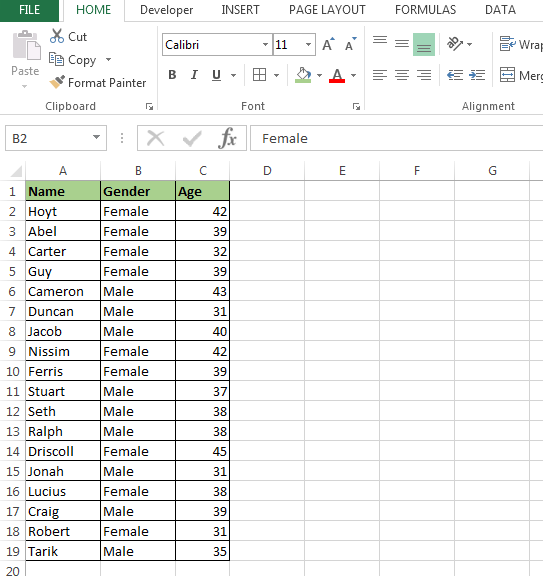
Pour sélectionner toute la colonne A dans ces données, suivez les étapes et le code ci-dessous: – Ouvrez la page VBA, appuyez sur la touche Alt + F11 Insérez un module * Écrivez le code mentionné ci-dessous:
Sub Columnselect()
Range("A1").Entirecolumn.Select
End Sub
Appuyez sur la touche F5 pour exécuter la macro dans Excel La colonne A sera sélectionnée
Si vous avez aimé nos blogs, partagez-les avec vos amis sur Facebook. Et vous pouvez aussi nous suivre sur Twitter et Facebook.
Nous serions ravis de vous entendre, faites-nous savoir comment nous pouvons améliorer, compléter ou innover notre travail et le rendre meilleur pour vous. Écrivez-nous à [email protected].